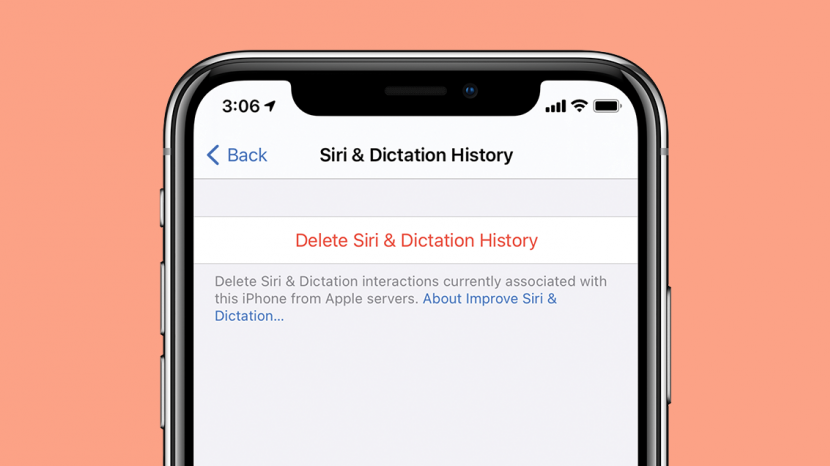
З випуском і наступними оновленнями iOS 14 Apple внесла деякі зміни в Siri, включаючи зміни в тому, як користувач переглядає свою історію пошуку Siri. Користувачі можуть переглядати попередні пошукові запити Siri та видаляти попередні збережені пошукові запити Siri.
Перейти до:
- Що ви повинні знати про видалення історії пошуку Siri
- Чи можу я переглянути історію голосового пошуку Siri?
- Як увімкнути тип для Siri
- Як переглянути історію пошуку Siri
- Як видалити історію Siri
Чи потрібно видалити історію Siri? Що потрібно знати в першу чергу
Існує дві основні причини видалення даних пошуку Siri:
- Ваш iPhone надсилає дані пошуку Siri в Apple, щоб покращити Siri. Ви можете видалити історію голосового пошуку, щоб покращити конфіденційність.
- Пошукові запити Siri зберігаються, оскільки Siri дізнається про те, як ви розмовляєте, щоб краще виявляти й інтерпретувати вашу мову для майбутніх пошуків Siri. Користувачі іноді хочуть скинути ці збережені дані пошуку, щоб Siri могла заново вивчити їхній голос і мову. Це часто трапляється, коли користувачам важко змусити Siri зрозуміти їхні голосові команди.
Пов'язані: Що приносить iOS 14 для безпеки вашого iPhone
Чи можу я переглянути історію голосового пошуку Siri?
З виходом iOS 14 і його оновлень користувачі iPhone більше не можуть переглядати історію голосового пошуку Siri, але можна побачити вашу записану історію пошуку Siri, якщо ввімкнено функцію «Ввести для Siri». Введіть для Siri дозволяє вводити інструкції для Siri, утримуючи кнопку активації Siri ( бічна кнопка на iPhone X і новіших версіях або кнопка «Додому» на старіших моделях) замість того, щоб промовляти інструкції Siri. Якщо у вас ще не ввімкнено «Введіть для Siri», вам потрібно це зробити, щоб побачити вашу історію Siri надалі.
Як увімкнути тип для Siri
Це налаштування потрібно ввімкнути в налаштуваннях, перш ніж ви зможете переглядати історію пошуку Siri. Слід також зазначити, що історія пошуку Siri показує лише останні пошукові запити Siri; попередня історія пошуку видаляється.
- Відкрийте Додаток налаштувань.
- Знайдіть «Siri» у рядку пошуку у верхній частині екрана. Якщо ви не бачите рядка пошуку, проведіть пальцем вниз від верхньої частини екрана, і вона з’явиться.
- Торкніться синього Значок Siri в результатах пошуку.
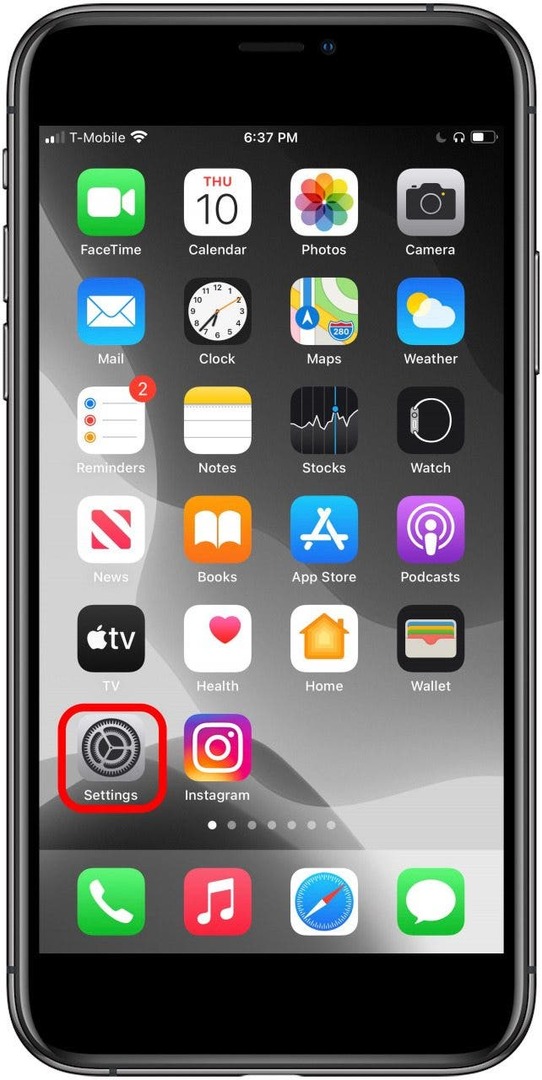
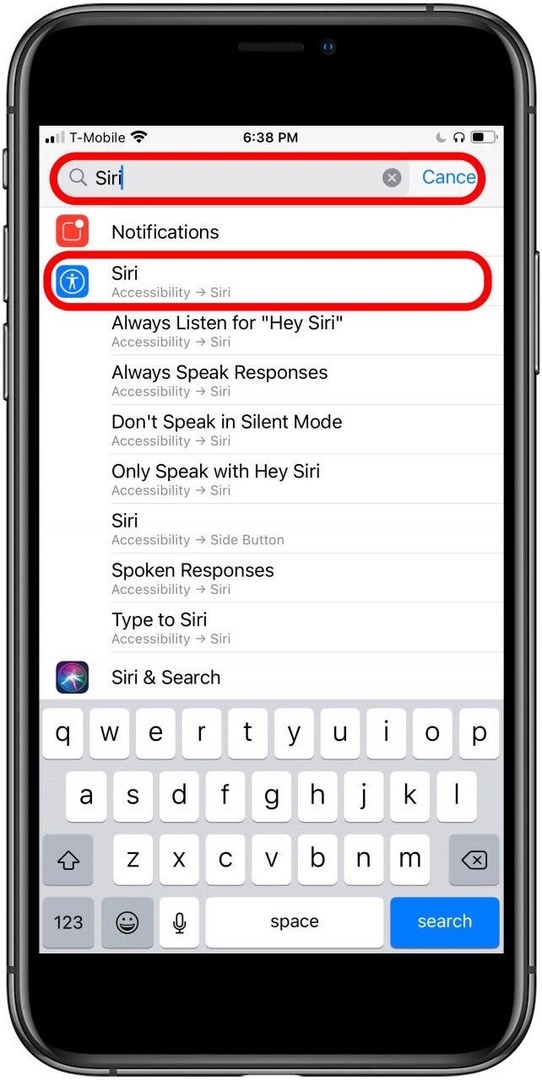
- Увімкніть Введіть Siri якщо він ще не ввімкнено.
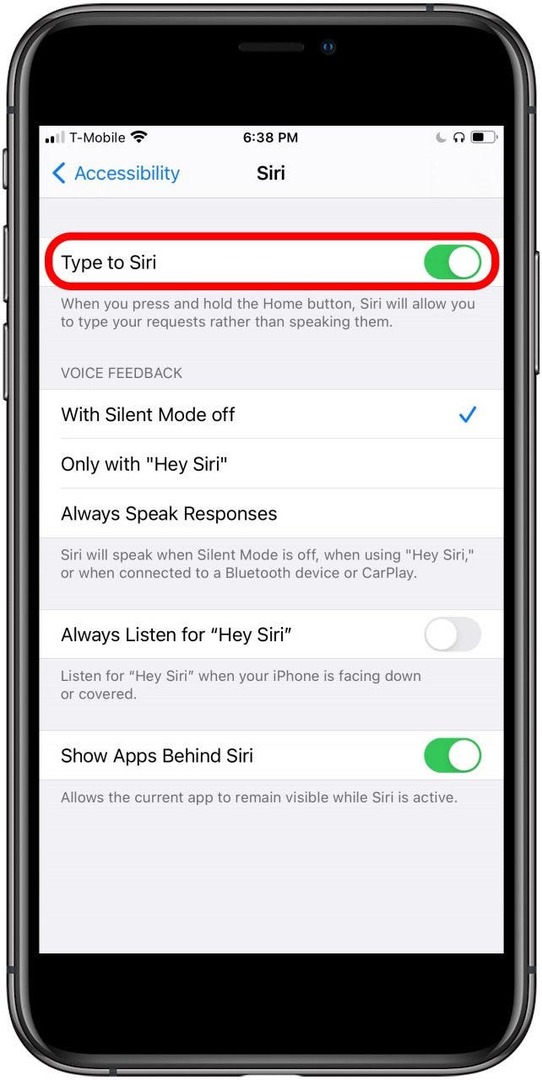
Тепер, активуючи Siri за допомогою відповідної кнопки, ви можете вводити інструкції або запитання Siri замість того, щоб промовляти голосові команди.
Як переглянути історію пошуку Siri
Ця функція доступна лише тоді, коли Введіть Siri увімкнено в iOS 14 або новішої версії.
- Активуйте Siri, утримуючи кнопку активації Siri (бічну кнопку на iPhone X і новіших версіях або кнопку «Додому» на моделях, які мають кнопку «Додому»).
- Проведіть пальцем вниз.
- Тепер ви можете переглядати останні пошукові запити Siri, прокручуючи список.
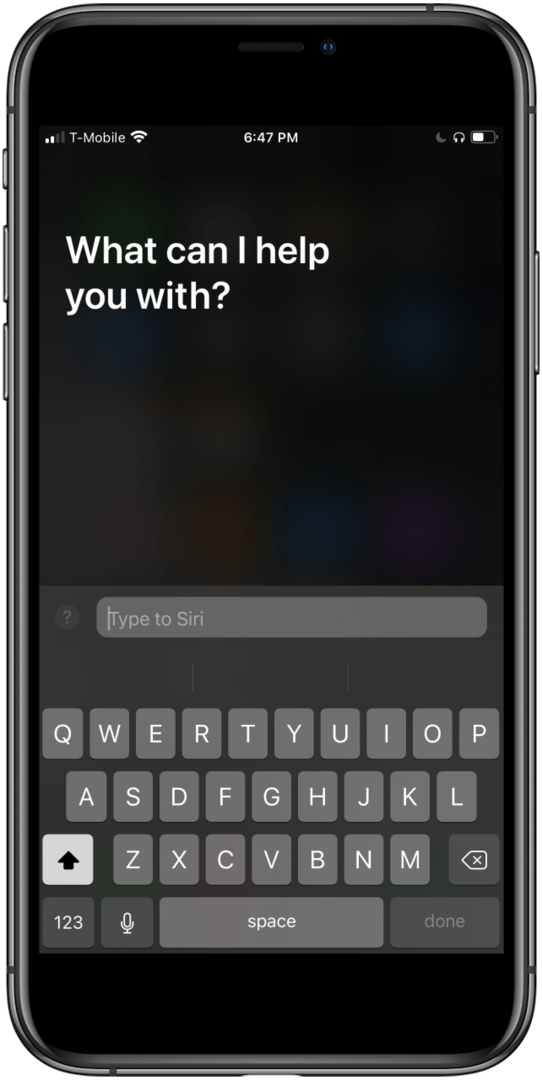
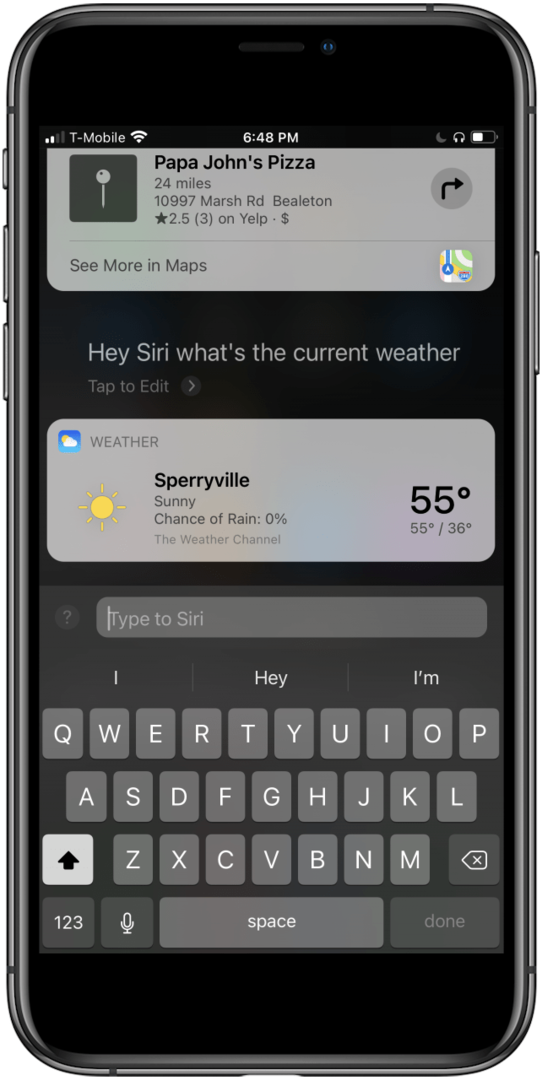
Як видалити історію Siri
Ви задали Сірі неприємне особисте запитання? Не хвилюйтеся, ми допоможемо вам очистити цю незручну історію пошуку в найкоротші терміни. Очищення історії пошуку Siri видаляє як введені пошукові запити Siri, так і голосові пошуки, які були збережені.
Варто враховувати, що Siri стає краще розуміти, як ви говорите з часом, завдяки виправленням, які ви вносите під час використання Siri. Коли ви видаляєте історію пошуку Siri, ви також видаляєте дані, які Siri використовує, щоб «навчити» себе розуміти вас. Якщо ви віддаєте перевагу видалити свою історію Siri, ви можете зробити це так:
- Відкрийте Додаток налаштувань.
- Прокрутіть вниз і торкніться Siri і пошук.
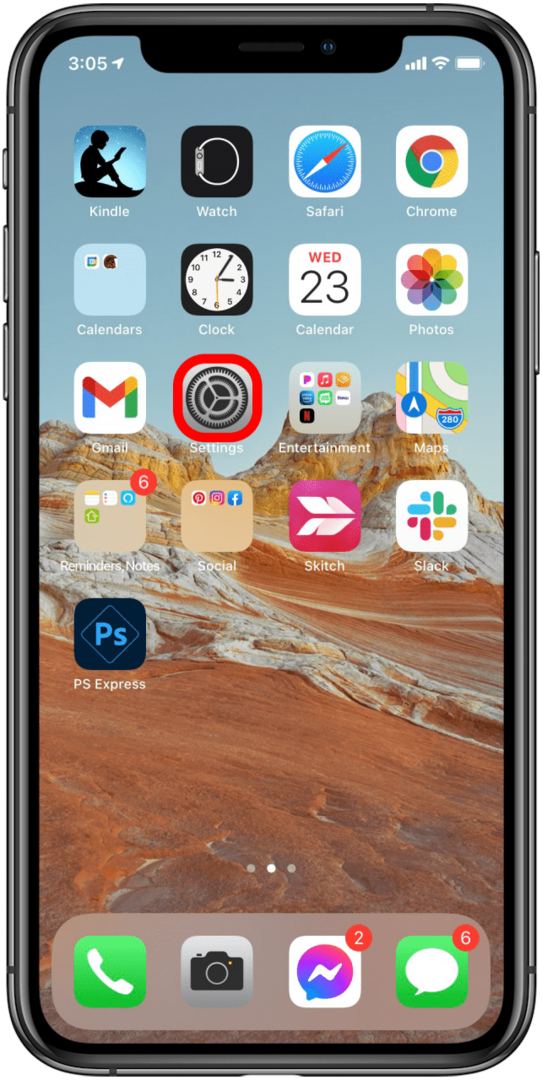
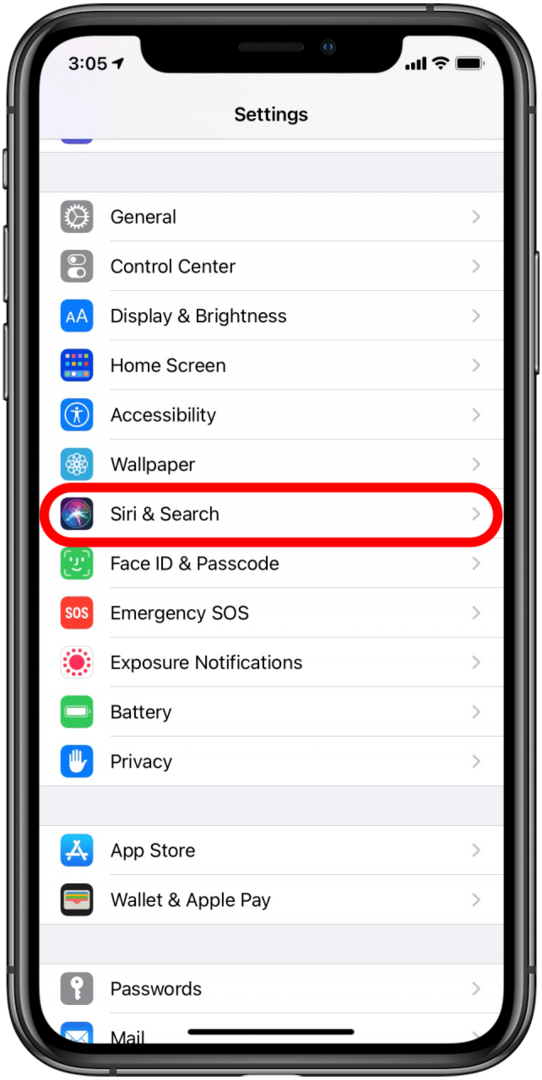
- Торкніться Історія Siri та диктантів
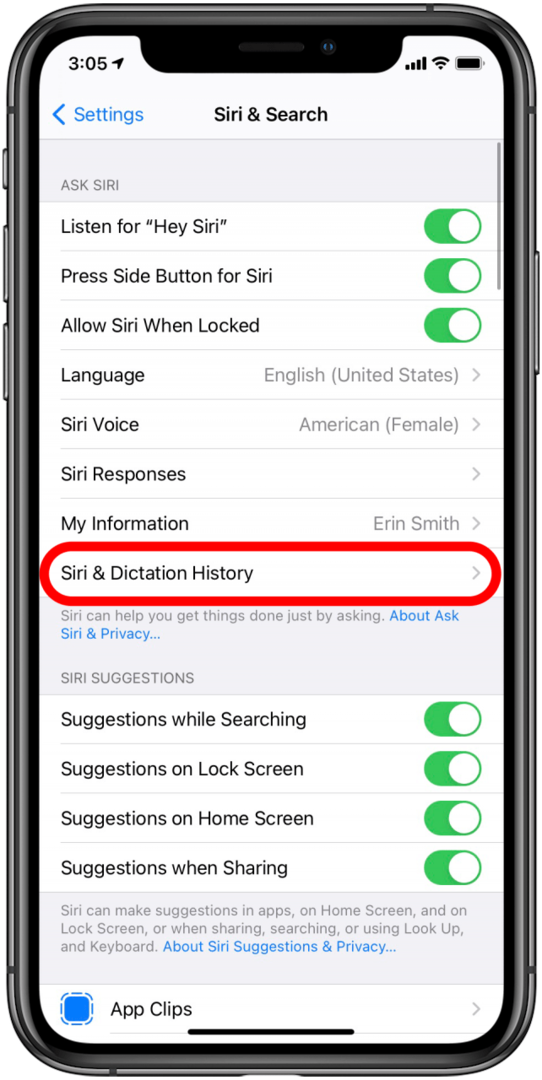
- Виберіть Видалити історію Siri та диктантів.
- Підтвердьте, що ви хочете видалити історію Siri, торкнувшись Видалити історію Siri та диктантів опцію внизу екрана.

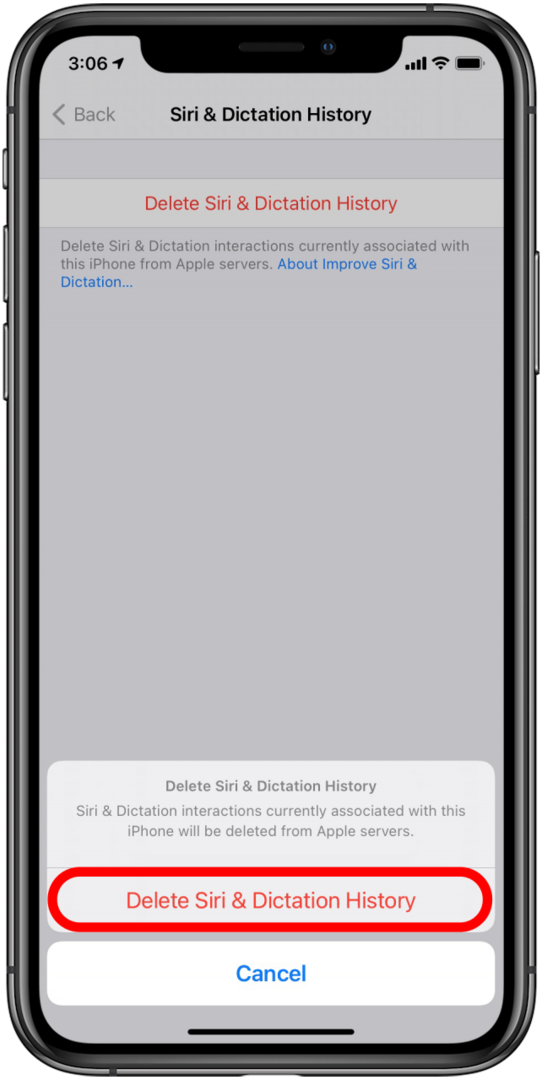
Тепер ви знаєте, як увімкнути введення для Siri, щоб ваша історія Siri була доступною, а також як переглянути історію пошуку Siri та видалити її, якщо захочете! Сподіваюся, цей посібник із історії пошуку Siri був корисним.